Уградња апликације са подлогом као личну апликацију у услузи Teams
Апликацију коју сте креирали можете да делите уграђивањем директно у Microsoft Teams. Када је довршена, корисници могу да изаберу + да би додали апликацију у било који од ваших тимских канала или разговора у тиму у којем се налазите. Апликација се приказује као плочица у делу Картице вашег тима.
Напомена
Морају се подесити смернице за прилагођавање апликација тима како би се омогућило отпремање прилагођених апликација. Ако не можете да уградите апликацију у Teams, проверите код администратора да ли су обавили подешавања прилагођених апликација.
Предуслови
- Треба вам важећа Power Apps лиценца.
- Да бисте апликацију уградили у Teams, треба да је постојећа апликација креирана помоћу услуге Power Apps.
Додај у услугу Teams
Пријавите се у Power Apps, а затим изаберите Апликације.
Изаберите Још радњи (...) за апликацију коју желите да делите у услузи Teams, а затим изаберите Додај у Teams.
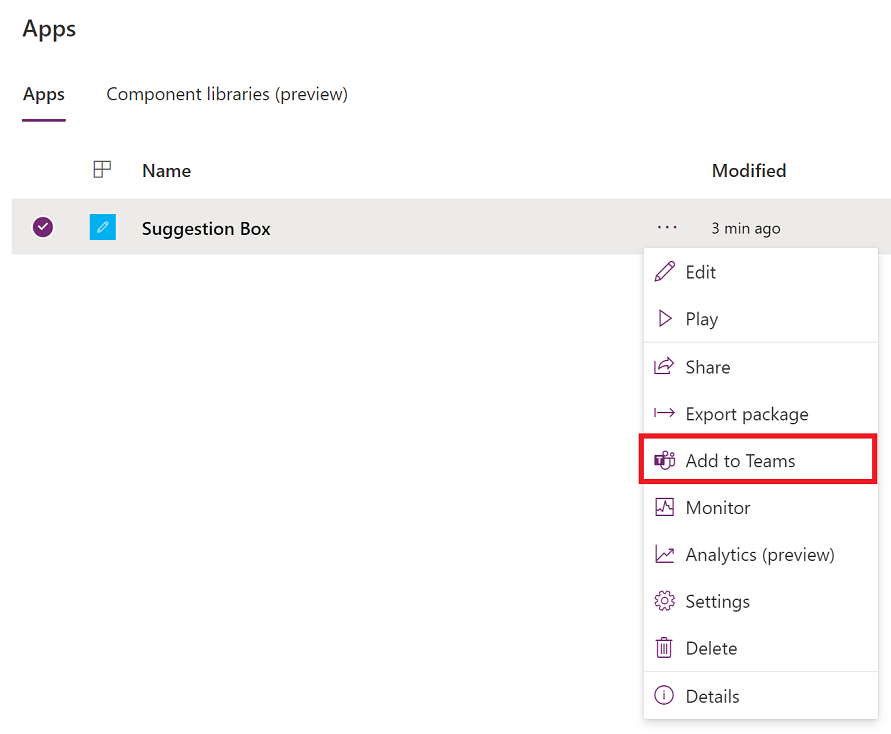
Табла Додај у Teams се отвара на десној страни екрана.
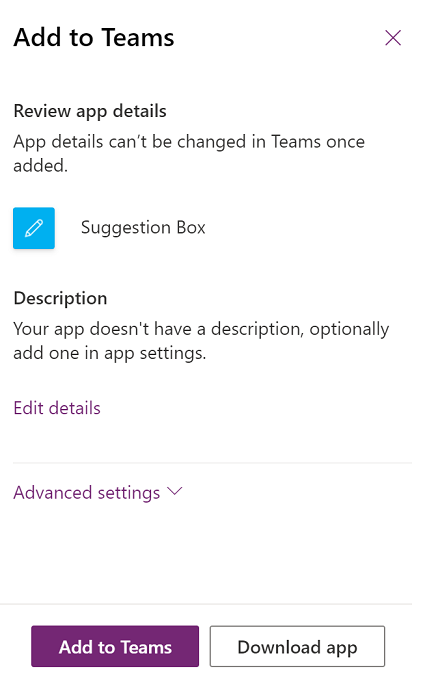
(Опционално) Ако апликација нема опис, изаберите Уреди детаље и отворите апликацију у програму Power Apps Studio како бисте га додали.
(Опционално) Изаберите Напредна подешавања да бисте додали додатне детаље као што су Име, Веб-локација, Услови коришћења, Смернице за приватност, MPN ID (ID Microsoft партнерске мреже).
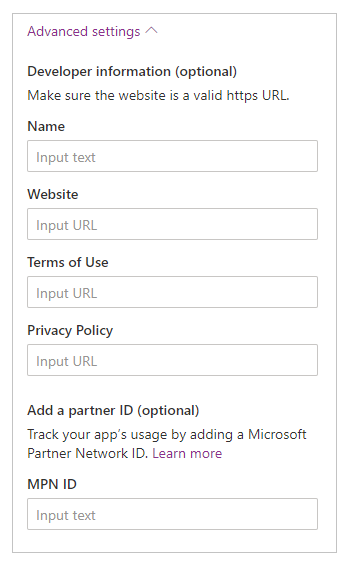
Изаберите Додај у Teams и од вас ће бити затражено да отворите Teams.
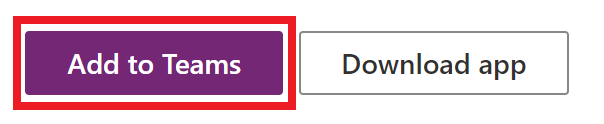
Савет
Ако желите, такође можете одабрати Преузми апликацију да бисте преузели апликацију, а затим користите кораке описане у чланку Отпремање апликације у услузи Microsoft Teams да бисте отпремили апликацију у Teams.
Изаберите Отвори Microsoft Teams да бисте отворили апликацију Teams или изаберите Откажи праћено избором опције Уместо тога користите веб-апликацију бисте отворили Teams веб-страницу.
Изаберите Додај. Такође можете одабрати да додате апликацију одређеном тиму помоћу опције Додај у тим или одређеном ћаскању помоћу опције Додај у ћаскање.
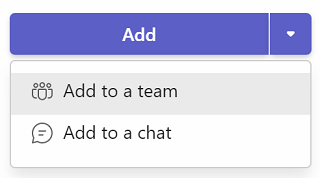
Апликација је сада додата у Teams.
Савет
Такође можете закачити апликацију ради лаког приступа.
Додавање у Teams помоћу веб-плејера
Такође можете да додате и апликације са подлогом у Teams помоћу веб-плејера.
Идите у Power Apps > Апликације > изаберите апликацију коју ћете покренути на новој картици прегледача.
Уредите апликацију > изаберите
 или притисните F5 да бисте покренули апликацију.
или притисните F5 да бисте покренули апликацију.Када отворите апликацију помоћу веб-плејера, одаберите дугме Додај у Teams са горње десне стране екрана.
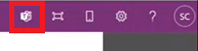
Када се то од вас затражи, изаберите Сачувај .
Изаберите Покрени одмах да бисте отворили Teams апликацију. Друга могућност је да уместо тога одаберете опцију Уместо тога користи веб-апликацију да бисте отворили апликацију у Teams веб-клијенту.
Напомена
- Да бисте додали апликације са подлогом у Teams помоћу веб-плејера:
- Ваша организација мора имати укључену опцију Дозволи интеракцију са прилагођеним апликацијама. Још информација: Управљајте смерницама прилагођене апликације и поставке у услузи Microsoft Teams
- Ваша организација мора да дозволи Дељени Power Apps. Још информација: Управљање Microsoft Power Platform апликацијама у Microsoft Teams центру администрације
- Апликације можете делити само у услузи Teams која припада истом закупцу као и Teams налог. У супротном, видећете грешку „Апликација није пронађена у закупцу“.
Објавите апликацију у Teams каталогу
Ако сте администратор, такође можете објавити апликацију у Microsoft Teams каталогу.
Коришћење контекста из услуге Teams
Да бисте изградили дубоко интегрисане апликације помоћу услуге Teams, можете користити променљиве Teams контекста помоћу функције Param(). На пример, користите следећу формулу у својству екрана Fill да промените позадину апликације на основу теме корисника у услузи Teams:
Switch(
Param("theme"),
"dark",
RGBA(
32,
31,
31,
1
),
"contrast",
RGBA(
0,
0,
0,
1
),
RGBA(
243,
242,
241,
1
)
)
Да бисте тестирали апликацију, објавите је и репродукујте у услузи Teams.
Следеће променљиве контекста из услуге Teams су подржане:
- locale
- channelId
- channelType
- chatId
- groupId
- hostClientType
- subEntityId
- teamId
- teamType
- theme
- userTeamRole
Напомена
Ова функција је додата марта 2020. Ако сте уградили апликацију у Teams пре овога, можда ћете морати да је поново додате у Teams да бисте користили ову функционалност.
Побољшајте перформансе своје апликације
Можете опционално унапред учитати апликацију унутар услуге Teams да бисте побољшали перформансе. За више информација: Омогућите учитавање апликације унапред за побољшане перформансе.
Погледајте и
Напомена
Можете ли нам рећи о својим жељеним поставкама језика у документацији? Испуните кратку анкету. (имајте на уму да је ова анкета на енглеском језику)
Анкета ће трајати око седам минута. Не прикупљају се лични подаци (изјава о приватности).
Повратне информације
Стиже ускоро: Током 2024. године постепено ћемо укидати проблеме са услугом GitHub као механизам повратних информација за садржај и заменити га новим системом повратних информација. За додатне информације, погледајте: https://aka.ms/ContentUserFeedback.
Пошаљите и прегледајте повратне информације за